Introduction
Ancaman ransomware semakin meningkat, membahayakan data kritis dengan mengenkripsi file hingga tebusan dibayar. Windows 10 dilengkapi alat untuk melawan ancaman ini, seperti Controlled Folder Access, yang melindungi file dan folder dari perubahan yang tidak sah. Panduan ini akan menjelaskan cara mengaktifkan perlindungan ransomware untuk menjaga keamanan sistem Anda dan mempertahankan integritas data Anda.

Memahami Ransomware dan Ancaman-ancamannya
Apa itu Ransomware?
Ransomware adalah perangkat lunak berbahaya yang mengunci atau mengenkripsi file dan meminta tebusan untuk akses. Ini menyebar melalui teknik penipuan, seperti email phishing atau lampiran berbahaya, yang mengakibatkan kerugian data dan finansial yang signifikan.
Metode Serangan Ransomware yang Umum
Mengenali bagaimana ransomware menyusup ke sistem dapat membantu mencegah serangan. Metode umum meliputi:
1. Email Phishing: Email ini menipu penerima untuk mengklik tautan berbahaya.
2. Lampiran Berbahaya: File yang tampak sah tetapi mengandung kode berbahaya.
3. Eksploitasi Kerentanan Perangkat Lunak: Penyerang mengeksploitasi kelemahan perangkat lunak yang sudah usang.
4. Iklan atau Situs Web yang Terinfeksi: Iklan berbahaya atau situs yang kompromi dapat memulai unduhan.
Memahami risiko ini mempersiapkan tahap untuk memperkuat pertahanan menggunakan fitur bawaan Windows 10.
Fitur Perlindungan Ransomware Bawaan di Windows 10
Gambaran Umum Keamanan Windows
Windows 10 mengintegrasikan fitur keamanan sebagai bagian dari Windows Security, sebelumnya Windows Defender. Suite alat yang komprehensif ini menyediakan perlindungan antivirus, manajemen firewall, dan khususnya, perlindungan ransomware untuk menjaga sistem Anda dari ancaman potensial.
Pengenalan ke Controlled Folder Access
Controlled Folder Access di Windows Security membatasi aplikasi yang tidak terpercaya dari mengakses folder penting. Fitur ini memastikan bahwa meskipun ransomware menyusup ke sistem Anda, tidak bisa mengubah atau mengenkripsi file dalam folder yang ditetapkan. Menguasai alat ini penting untuk perlindungan sistem yang kuat.
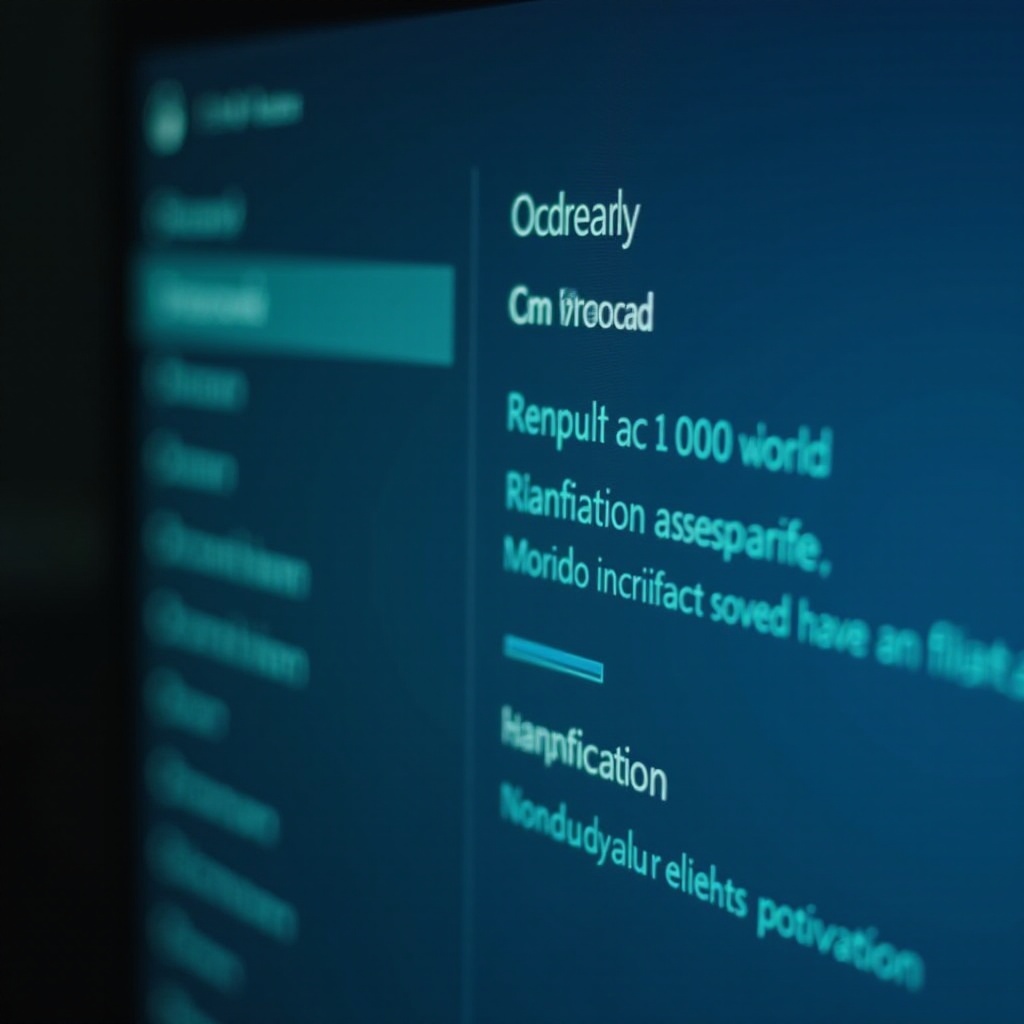
Panduan Langkah demi Langkah untuk Mengaktifkan Perlindungan Ransomware
Mengakses Windows Security
Berikut cara mulai menggunakan Windows Security:
1. Tekan Menu Start dan cari ‘Windows Security’.
2. Pilih aplikasi Windows Security dari hasil pencarian untuk membukanya.
Menavigasi ke Virus & Threat Protection
Setelah masuk ke Windows Security:
1. Klik ‘Virus & threat protection’.
2. Temukan ‘Ransomware protection’, biasanya di bagian bawah.
Mengaktifkan Controlled Folder Access
Aktifkan Controlled Folder Access dengan mengikuti langkah-langkah ini:
1. Klik ‘Manage ransomware protection’ di bawah ‘Ransomware protection’.
2. Alihkan ‘Controlled folder access’ ke ‘On’. Jika diminta, konfirmasi melalui User Account Control.
Mengaktifkan fitur ini adalah langkah penting dalam melindungi sistem Anda dari ransomware.
Mengkonfigurasi Controlled Folder Access
Menambahkan Folder yang Dilindungi
Menggustomisasi folder mana yang dilindungi meningkatkan keamanan:
1. Di bawah Controlled Folder Access, klik ‘Protected folders’.
2. Klik ‘Add a protected folder’ untuk memilih folder tambahan yang akan dilindungi.
Mengelola Aplikasi yang Diizinkan
Beberapa aplikasi terpercaya memerlukan akses ke folder yang dilindungi. Untuk mengelolanya:
1. Klik ‘Allow an app through Controlled Folder Access’.
2. Tambahkan aplikasi yang Anda percaya dengan mengklik ‘Add an allowed app’.
Konfigurasi ini memaksimalkan keamanan file penting dan memastikan operasi aplikasi yang digunakan sehari-hari tanpa hambatan.
Tips Keamanan Tambahan untuk Meningkatkan Perlindungan
Pembaruan Sistem Berkala
Menjaga sistem tetap diperbarui mengurangi risiko kerentanan:
– Aktifkan pembaruan otomatis untuk menerima pembaruan Windows terbaru.
– Secara berkala perbarui driver melalui Device Manager untuk menambal kelemahan potensial.
Menggunakan Firewall yang Kuat
Pastikan perlindungan terus-menerus dengan menjaga Windows Firewall aktif:
– Pergi ke ‘Windows Security’ > ‘Firewall & network protection’.
– Verifikasi bahwa semua jaringan yang terdaftar menunjukkan firewall mereka sebagai ‘On’.
Mengikuti tips keamanan ini memperkuat pertahanan Anda terhadap ancaman eksternal potensial.
Pemecahan Masalah Umum
Controlled Folder Access Tidak Berfungsi
Jika Controlled Folder Access tidak berfungsi:
– Periksa ulang apakah sudah diaktifkan.
– Pastikan bahwa aplikasi Windows Security sudah diperbarui.
Menyesuaikan Izin untuk Aplikasi Tertentu
Perbaiki blokir palsu dengan:
– Meninjau daftar ‘Allowed apps’ untuk memastikan aplikasi ada.
– Pertimbangkan untuk menginstal ulang aplikasi yang mengalami masalah yang terus berlanjut.
Dengan tips pemecahan masalah ini, Anda dapat menjaga perlindungan ransomware yang efektif.

Kesimpulan
Dengan mengaktifkan dan mengkonfigurasi perlindungan ransomware di Windows 10, Anda melindungi data Anda dari serangan berbahaya. Memanfaatkan Controlled Folder Access bersama dengan pembaruan rutin dan penggunaan firewall memastikan bahwa lingkungan digital Anda tetap aman dan pelanggaran data diminimalkan.
Pertanyaan yang Sering Diajukan
Apa yang harus saya lakukan jika Akses Folder Terkendali memblokir aplikasi yang diperlukan?
Tambahkan aplikasi ke daftar Aplikasi yang Diizinkan di bawah pengaturan Akses Folder Terkendali untuk mengaktifkan penggunaannya.
Bisakah saya menyesuaikan folder mana yang dilindungi oleh Akses Folder Terkendali?
Ya, Anda dapat memodifikasi daftar folder yang dilindungi dengan menambah atau menghapusnya melalui pengaturan Akses Folder Terkendali.
Bagaimana saya tahu apakah Akses Folder Terkendali berfungsi dengan baik?
Windows Security akan memberi tahu Anda jika upaya akses tidak sah terblokir, mengonfirmasi efektivitas fitur tersebut.


